شيعي محمدي
|
|
رقم العضوية : 8331
|
|
الإنتساب : Aug 2007
|
|
المشاركات : 3,302
|
|
بمعدل : 0.52 يوميا
|
|
|
|
|
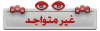

|
كاتب الموضوع :
عين السماء
المنتدى :
المنتدى العلمي والتقني
 بتاريخ : 30-07-2008 الساعة : 09:35 AM
بتاريخ : 30-07-2008 الساعة : 09:35 AM
السلام عليكم
اختي الكريمه ...هذه اهم الامور في الماسنجر ولافرق عند الدخول بين live اوhotmail
اتمنى ان يفيدك الشرح.
1- تسجيل الدخول :
أولا افتح الماسنجر و ذلك بالنقر عليه مرتين أو اضغط عليه بالزر الأيمن و اختر فتح . عندها يفتح
في الخانة الأولى اكتب الإيميل و في الخانة الثانية اكتب كلمة الدخول أو الباسبورد , ثم انقر تسجيل
الدخول , إذا أردت أن يكون أيميلك هو الموجود دائما فاضغط على المربع الصغير المكتوب بجانبه
تسجيل الدخول تلقائيا , هكذا لن تضطر إلى كتابة إيميلك و الباسبورد كلما دخلت و إنما كل ماعليك فعله
هو الضغط على تسجيل الدخول . وإذا أراد أحد غيرك الدخول إلى إيميله و أنت حافظ إيميلك على
الماسنجر عليه فتح الماسنجر و الذهاب إلى الدخول ببريد ألكتروني آخر عندها يظهر مربع حوار
في الخانة الأولى الإيميل و الثانية كلمة الدخول أو الباسبورد فيقوم الماسنجر بتسجيل الدخول .
2- إضافة جهة اتصال :
يمكنك إضافة جهة اتصال من خلال الذهاب إلى اعلى الماسنجر و الضغط على إضافة جهة اتصال
بعدها يظهر لك مربع حوار , في الخانة الأولى اكتب اسم الإيميل ثم اضغط على التالي ثم اكتب رسالة
إلى الشخص إذا أردت ثم اضغط التالي ثم إنهاء .
4- بدء محادثة شخصية :
يمكنك التكلم مع أي شخص تريد و ذلك عبر الضغط على اسمه مرتين إذا كان متصلا , أما إذا كان
غير متصل فعند الضغط على اسمه يمكنك إرسال بريد ألكتروني , بعد الضغط على اسمه يمكنك
إرسال الرسائل عبر كتابتها في خانة الكتابة أسفل الصفحة ثم الضغط على إرسال فترسل الرسالة
و يمكنك رؤية الرسالة في خانة الرسائل .
5- بدء محادثة صوتية :
لبدء محادثة صوتية مع أي شخص مسجل على قائمة جهات الاتصال لديك , عليك بالذهاب إلى اسمه
في القائمة و الضغط عليه مرتين ثم من لوحة المحادثة اضغط على رمز الصوت الموجود أعلى الصفحة
عند الضغط على الرمز سف ترسل رسالة إلى الشخص الذي تود التكلم معه يخبره بالدعوة التي قمت
بإرسالها و يخير الشخص بين القبول و الرفض , فإذا كان الشخص موافق سوف يضغط على قبول ,
و إذا كان رافضا سوف يضغط على رفض .
6- إرسال الملفات أو الصور :
يمكنك إرسال الملفات إو الصور إلى الشخص الذي تريد من لوحة المحادثة , حيث عليك الذهاب إلى
رمز إرسال الملفات الموجود في أعلى الصفحة والضغط عليه , ثم اختر الملف الذي تريد ارساله و
اضغط فتح . عندها سوف يرسل الملف .
7- الظهور بشكل غير متصل :
يمكنك الظهور بشكل غير متصل أو مشغول أو بالخارج .... ألخ , و ذلك بالذهاب إلى أعلى الماسنجر
و الضغط على السهم الموجود بجانب اسمك , فتظهر لك قائمة اختر منها الحالة التي تريد و اضغط عليها
, فتتحول من متصل إلى الحالة التي اخترتها . و سوف تظهر هذه الحالة لكل المتصلين بك .
الشكليات في الهوتميل ماسنجر :
1- تغيير حجم الخط ولونه و نوعه :
يمكنك تغيير صفات الخط الخاصة بك و ذلك من لوحة المحادثة اذهب إلى ( خط ) الموجودة بين
خانة الكتابة و خانة الرسائل , ثم اضغط عليها , فيظهر مربع حوار اختر منه حجم الخط و لونه
ونوعه .
2- إرسال الوجوه المعبرة :
يمكنك إرسال الوجوه الصغيرة و ذلك بالضغط على الرمز الخاص بها – و هو عبارة عن وجه
صغير – فتظهر لائحة بالوجوه , اضغط على الذي تريده ثم اضغط إرسال . و يمكنك رؤية المزيد
من الوجوه و ذلك بالضغط على مزيد فتظهر لك كل الوجوه . و يمكنك إنشاء صور من عندك ,
حيث عن الضغط على مزيد يظهر لك مربع حوار موجود فيه كل الوجوه و إذا أردت جلب وجه
أو صورة متحركة من جهازك , اضغط على إنشاء , فيظهر لك مربع حوار في الخانة الأولى اضغط
استعراض و اختر الصورة , و في الثانية اكتب رمز الصورة – رقم أو حرف أو جملة – ثم اضغط
موافق . و إذا أردت إرسال الشكل الذي أنشأته اكتب رمزه في خانة الكتابة ثم اضغط إرسال , فيرسل
الشكل الذي إنشأته .
4- إرسال الأشكال الصوتية :
يمكنك إرسال الأشكال الصوتية بالضغط على أيقونة الأشكال الصوتية الموجودة بين خانة الكتابة و
خانة الرسائل . فتظهر لك لائحة اختر منها الشكل الذي تريد و عند الضغط عليه سوف يرسل
الشكل مباشرة , و للحصول على المزيد من الأشكال الصوتية اضغط على مزيد فنظهر لك لائحة
بالأشكال الصوتية , اختر منها الذي تريد و اضغط عليه فيرسل مباشرة .
5- تغيير الخلفية :
اذهب إلى أيقونة الخلفيات في لوحة المحادثة الموجودة بين خانة الكتابة و الرسائل و اضغط عليها
ثم اختر التي تريدها , فتصير خلفية لوحة المحادثة , و إذا أردت مشاركتها مع الشخص الذي
تتحدث معه غذهب إلى أيقونة الخلفيات و اضغط عليها , فعندما تظهر اللائحة , اختر مشاركة
الخلفية الحالية , فترسل رسالة إلى الشخص الذي تتكلم معه , يقول فيها هل تريد مشاركة الخلفية
و عند القبول سوف يكتب تم مشاركة الخلفية الحالية .
6- تغيير لون الإطار :
من لوحة المحادثة , اذهب إلى رمز القلم الموجود أعلى لوحة المحادثة و اضغط ثم اختر اللون
الذي تريده للإطار.
7- حظر الشخص :
إذا كان هناك شخص لا تريد التكلم معه و حظره , من لوحة المحادثة إذهب إلى رمز الحظر
الموجود بجانب رمز القلم و اضغط عليه , قيحظر الشخص و لن يستطيع التكلم معك .
8- حذف شخص من قائمة الاتصال :
أشر على الشخص الذي تريد حذفه من قائمة الاتصال و اضغط عليه بالزر الأيمن ثم اختر
حذف , فيحذف من قائمة الاتصال الخاصة بك , أو يمكنك حذفه من خلال الضغط عليه , ثم
الضغط على مفتاح Delete فيحذف .
ملاحظة : هنالك بعض الأعمال يمكنك فعلها من خلال الضغط بالزر الأيمن مثل الحظر , الحذف
, بدء محاذثة صوتية , بدء محادثة , ارسال ملفات أو صور .... ألخ
.............................................
تقبلي مروري
|





